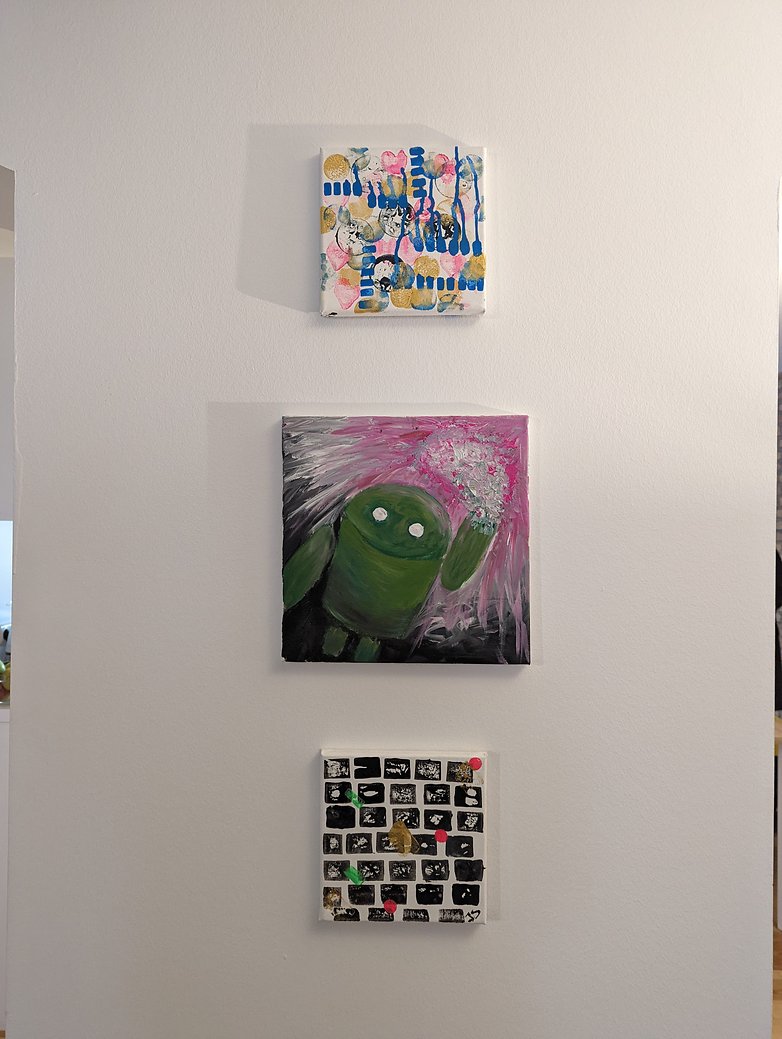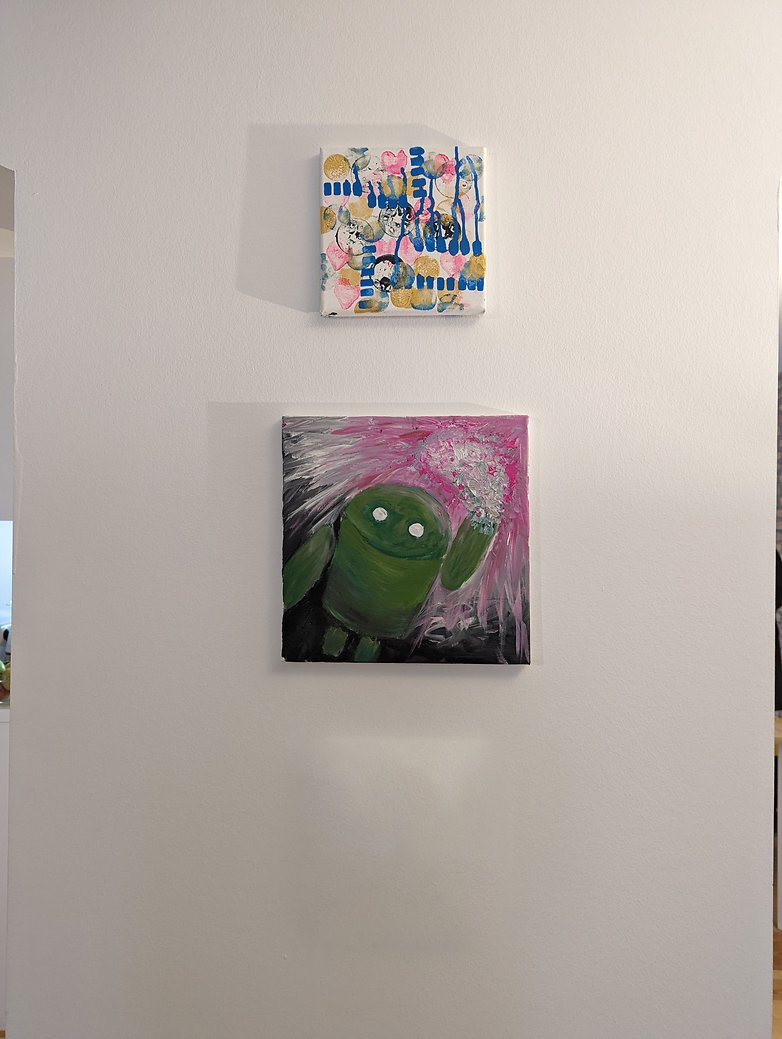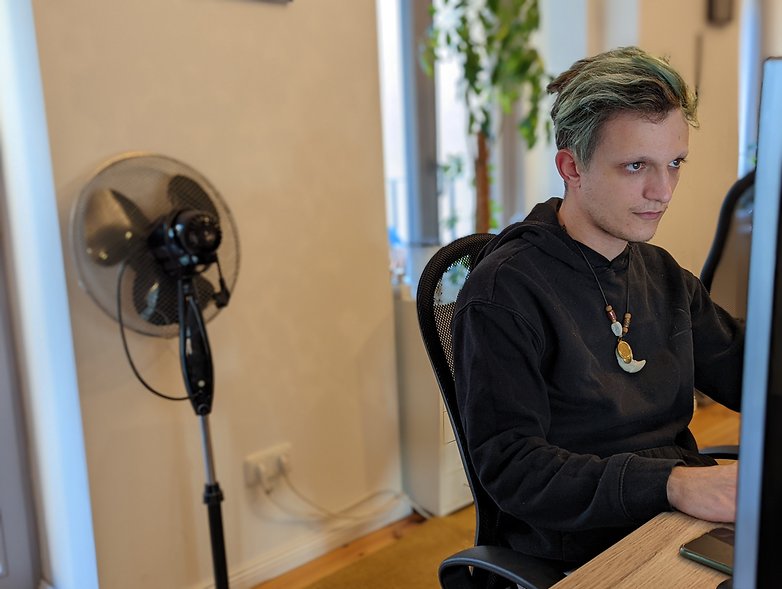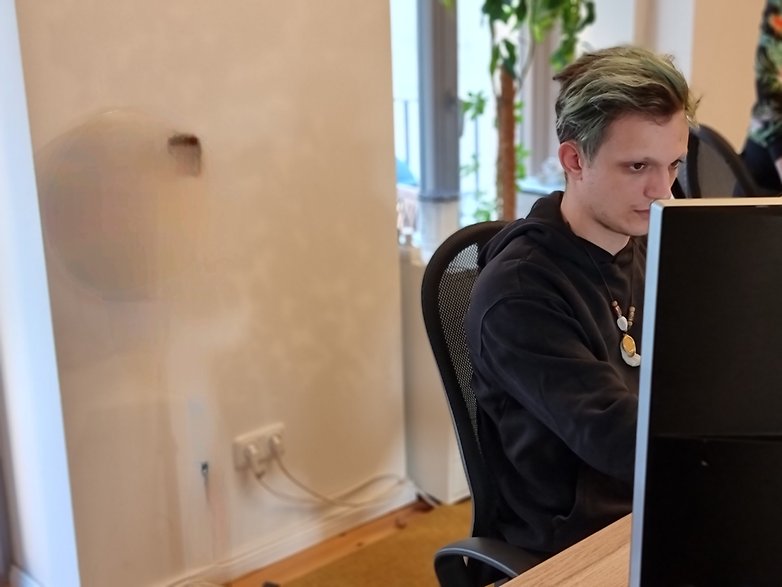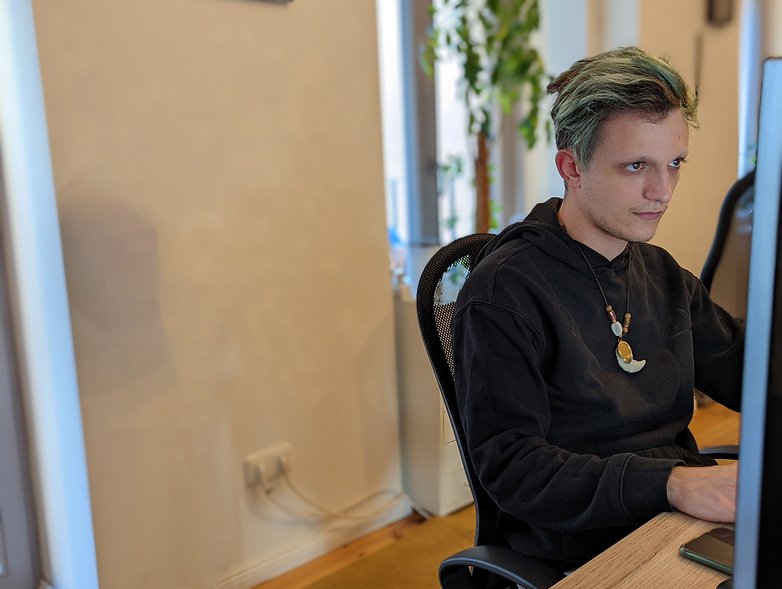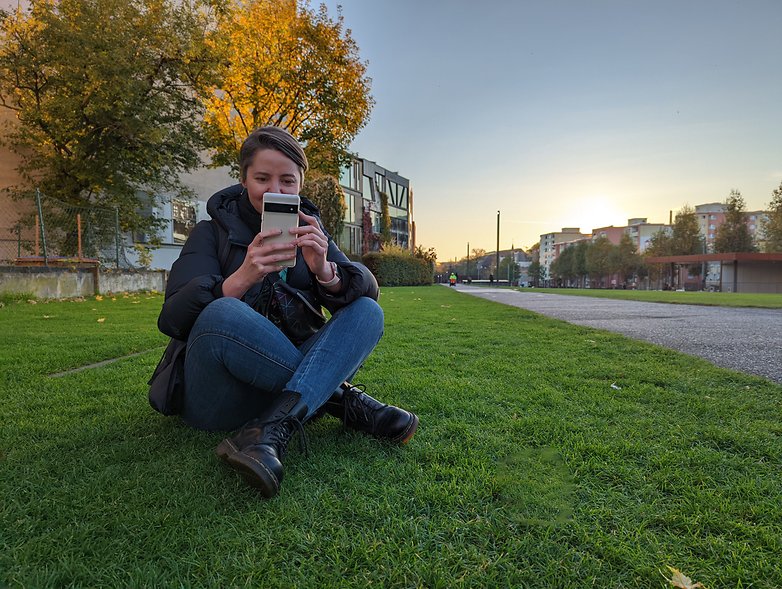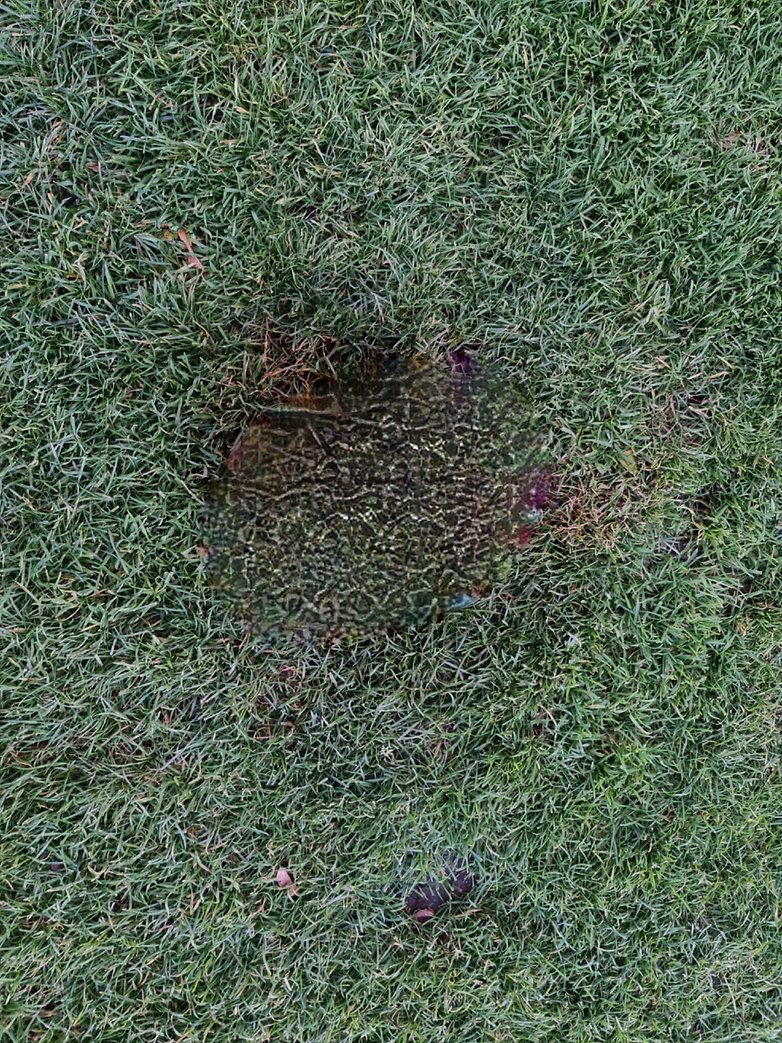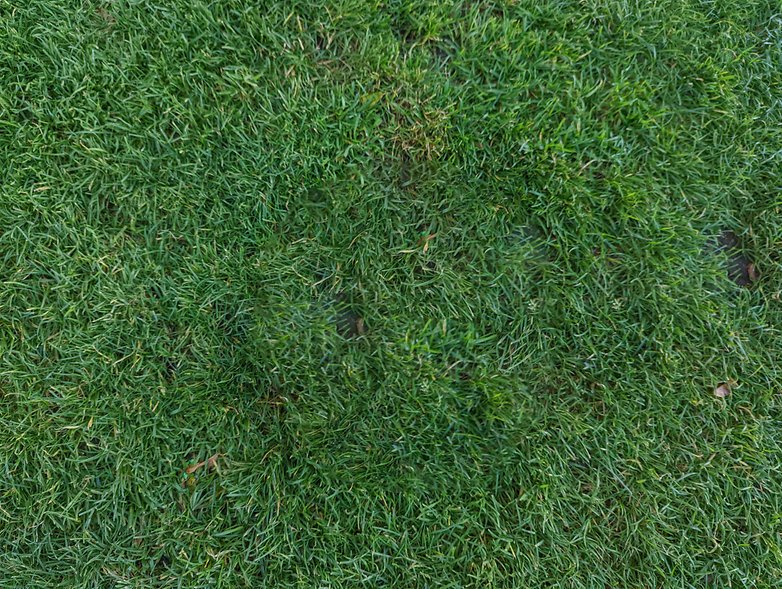En el Pixel 6, Google continúa trazando el rumbo hacia la inteligencia artificial y el aprendizaje automático. Para ello, el gigante de la investigación incluso ha desarrollado su propio SoC conocido como “Tensor”.
Se dice que el resultado es un rendimiento optimizado, lo que hace que las funciones seleccionadas en el Pixel 6 sean exclusivas. Entre otras cosas, hay una herramienta Magic Eraser en la aplicación “Google Photos” que elimina automáticamente los elementos no deseados en sus fotos.
El desafío de borrar manualmente los errores en una foto y los elementos que distraen es la cantidad de habilidad y trabajo que se requiere para reconstruir el fondo de la imagen. Los algoritmos son capaces de hacer esto hasta cierto punto, y no solo lo hemos descubierto en el Pixel 6 porque Samsung ofrece una funcionalidad idéntica en la sección “Labs” de su aplicación Gallery.
No solo eso, Adobe Photoshop también tiene un par de borradores inteligentes disponibles para los usuarios. Enfrenté los tres “neumáticos mágicos” entre sí, ¡así que vayamos al grano!
Ejemplo 1: imagen de la pared
No todos los ejemplos son tan perfectos como a Google le gustaría que fueran. Esto se debe a que la empresa hace hincapié en su capacidad para eliminar los elementos que distraen del fondo. En el siguiente ejemplo, el elemento de distracción está en primer plano. Sin embargo, eliminarlo no debería ser demasiado difícil, ¿verdad? Después de todo, el área que debe reemplazarse es de naturaleza monocromática y se suaviza mejor con un ligero gradiente de brillo.
La herramienta de Adobe obviamente ocupa el primer lugar aquí, obteniendo tres puntos en consecuencia. ¡Después de Adobe, Google obtiene dos puntos mientras que Samsung queda último! Entonces, solo hay un punto para Samsung, que ha dejado parte de la imagen atrás.
Ejemplo 2: Zois se congela y las encías mágicas tienen que solucionarlo
En la siguiente foto, el ventilador del fondo se colocó intencionalmente, ya que Zois es captada por la cámara trabajando intensamente. A pesar de que el ventilador no le molestó, me hizo estallar. El fondo aquí también es monocromático, pero el objeto en cuestión es un poco más complejo de “borrar”. Pero desde que tomé las fotos usando el modo Retrato, el ventilador está un poco borroso.
Una vez más, Adobe ha dado lo mejor aquí en mi opinión. El ventilador se quita por completo y la sombra se ajusta mejor a la pared. Google también eliminó el ventilador, pero quedaron algunos artefactos desagradables. Samsung también dejó algo atrás, y nuevamente, solo recibirá un punto. ¡Adobe tres, Google dos y Zois está sudando!
Ejemplo 3: Fondo más complejo frente a una puerta
¿Por qué hay una bolsa de basura frente a la entrada? No importa, me molestó mucho en mi foto de Camila, así que tuve que eliminarla digitalmente. ¡Aquí finalmente hay un ganador que no sea Photoshop!
Esto se debe a que Magic Eraser de Google proporcionó los mejores resultados aquí. La bolsa de basura se ha ido por completo y el fondo se ha reconstruido bastante bien. La imagen es emocionante porque puede ver cómo funciona Adobe, ya que Photoshop selecciona otro elemento de la imagen e intenta colocar de manera inteligente una superposición sobre el fondo. Google obtiene tres puntos, Samsung obtiene dos y Adobe solo uno.
Ejemplo 4: ¡Camila encendió las luces!
Mi cuarto ejemplo sería fácil de reemplazar en la computadora con el sello de copia, ya que el fondo está compuesto por un solo color y aquí solo tiene que deslizarlo rápidamente. Como era de esperar, ¡los resultados generales fueron realmente buenos!
¡El claro ganador es Adobe con su “estrategia de copiar y pegar”! Aquí no se ve nada de la lámpara que queda. Con Google y Samsung, todavía puede ver algunas sombras. Las dos características son similares aquí, así que le doy a cada una la misma puntuación. Adobe obtiene tres puntos, Samsung y Google dos cada uno.
Ejemplo 5: simplemente haz desaparecer los molestos patinetes eléctricos
¡Con el próximo experimento, concedo el deseo de muchos berlineses! Eso es porque tuve uno de los molestos patinetes eléctricos que plagan el paisaje urbano cancelado. Nuevamente, la foto se tomó usando el modo Retrato, así que espere algo de desenfoque en el fondo.
¡Adobe es el ganador de nuevo! No ve una sombra aquí, no hay fallas en la imagen, ni ve nada del scooter. Dado que Google ha creado la mayoría de los artefactos y golpeó un poco el alféizar de la ventana, Google termina último. En consecuencia, Samsung recibe dos puntos, Google uno, y Adobe vuelve a ser el rey de la colina con tres.
Ejemplo 6: ¿puedo eliminar a mi exnovia (ficticia) de las fotos?
La pregunta que estoy seguro que todos nos hicimos durante la presentación de Google: ¿puedo finalmente eliminar a la exnovia o exnovio de las fotos de vacaciones compartidas? Esta tarea es enorme, especialmente cuando se trata de fotos compartidas. ¡Porque hay mucho que reconstruir aquí, y no solo una relación fallida! Para esta prueba, Camila y yo hemos recreado tal imagen.
¡El resultado de Samsung aquí es más doloroso que cualquier recuerdo anterior de la relación! Google necesita un buen reemplazo para la imagen de fondo, pero arruinó mi chaqueta. Adobe copió el borde de mi gorra en la manga varias veces. Los tres resultados son inútiles, pero Samsung es el peor de todos. Por lo tanto, Google y Adobe dividirán el botín en dos lugares cada uno y solo uno para Samsung.
Ejemplo 7: limpieza de lugares importantes de Berlín
¡Se suponía que el Monumento al Muro de Berlín cerca de la oficina de NextPit conmemoraría el Muro de Berlín! Lamentablemente, no siempre es tratado con respeto y había una máscara en el césped al frente. ¿Podrán los smartphones y el programa informático eliminar esta impureza?
¡Aquí es donde primero declararía a Samsung como el ganador absoluto! El Galaxy S21 Ultra pudo recrear el césped de la manera más realista, al mismo tiempo que simulaba la oscuridad del césped. Adobe fue un poco menos bueno en esto y en el Pixel 6 de Google puedes ver claramente un punto oscuro donde una vez estuvo la máscara. Samsung obtiene tres puntos aquí por su compromiso, Adobe obtiene dos puntos y Google obtiene un punto.
Ejemplo 8: Prueba difícil con el casco en el césped
En el último ejemplo, puse un sujeto de muy alto contraste en el césped. Al hacerlo, ocupa algo de espacio en la imagen. Así que veamos de nuevo qué tan bien podría reemplazarse.
Google ha diseñado una bonita loma cubierta de hierba aquí, pero aún puedes ver el contorno con mucha claridad. Samsung hizo una bonita pintura, pero no parece una goma de borrar. Solo Adobe pudo captar mis ojos aquí, y muy bien. Entonces, tres puntos para Adobe y solo uno para Google y Samsung.
Ejemplo 9: ¿El borrador me convertirá en un fantasma?
Otra prueba que a mí personalmente me pareció muy divertida. ¿Puedo borrarme también con la herramienta Magic Eraser? ¡Una selfie en el espejo prepara el escenario aquí y veamos si todavía están allí!
Bueno, gracias a Dios todavía soy visible en todas las fotos. Prácticamente no hay pistas aquí para que los algoritmos funcionen entre los tres programas. Básicamente, los resultados terminan siendo desastrosos. ¡Les doy a los tres un punto de consuelo!
Conclusión: ¡Profi-Tool está por delante!
Para mi evaluación, sumé los puntos de los tres competidores. Los resultados finales son los siguientes:
- Adobe con 21 puntos
- Google con 15 puntos
- Samsung con 14 puntos
Aparentemente, fue una carrera reñida entre los dos teléfonos inteligentes, con Adobe haciéndolos bastante obsoletos. Es importante recordar que la funcionalidad de Samsung aún se encuentra en fase beta. Aquí es donde estoy realmente sorprendido por el esfuerzo de Google, ya que Google es bien conocido por su software de cámara y fotografía computacional. La función de Google me decepcionó un poco ya que los resultados se veían mucho más impresionantes en los videos del producto.
Nos decidimos por Adobe cuando se trata de la herramienta de borrador mágico, ya que es la más cercana a Google y Samsung en términos de facilidad de uso. Hay otra herramienta de “Relleno según el contenido” en la que tiene un poco más de control. Con esto, podríamos haber evitado errores como el de la pierna reproducida con jeans en la foto de la bolsa de basura. Aquí es donde Adobe realmente puede flexionar sus músculos.
Sin embargo, Google necesita más datos para obtener mejores resultados y es muy probable que la empresa los obtenga de sus usuarios. Por lo tanto, queda por ver si Google podrá capacitar aún más a su IA en el futuro. ¿Quieres saber en detalle en qué se diferencia la calidad de las fotos de los dos smartphones? Entonces únase a nuestra prueba de cámara ciega o compruebe los resultados más tarde.
.
 MiReal.me MiReal.me – Tu blog tecnológico con la más actualizada información
MiReal.me MiReal.me – Tu blog tecnológico con la más actualizada información